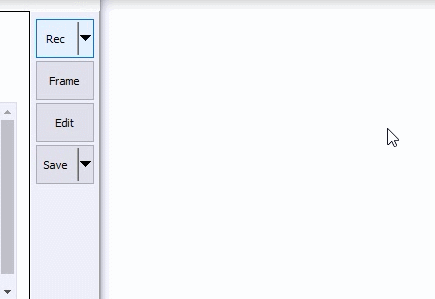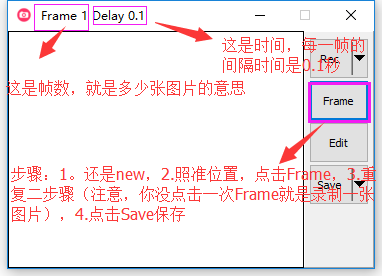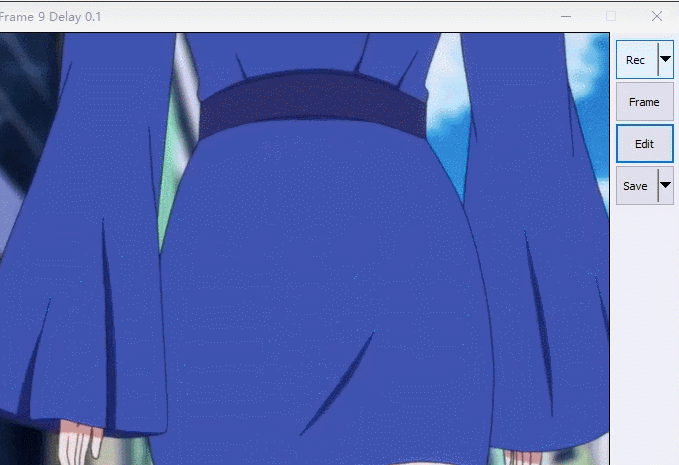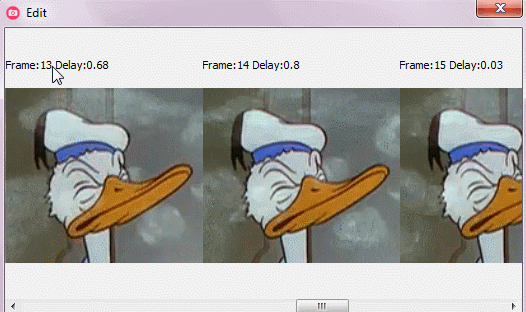程式設計師必備螢幕錄製神器(GifCam)
好像這幾年各種怪異搞笑的表情包風靡一時。記得以前我就曾經使用QQ的截圖+塗鴉做成表情包,後來有使用PS弄動態表情包(這個賊費勁的);可能我和很多人一樣,認識GifCam是在別人的部落格中看到的,當時就好奇,這種動態圖是怎麼做出來的,自己也好想要。
GifCam簡介:
GiFCam 是一個操作非常簡單的螢幕錄製軟體,錄製的效果非常清晰,主要適合製作GIF圖片,軟體體積小,佔用資源少,快捷方便,簡單易上手。
下載地址:
GifCam完全免費,也支援該應用程式,非常感謝
下載 GifCam.zip版本5.5 700 KB(單個exe檔案無需安裝)
這個網站告訴你GifCam全部來龍去脈,很好的教程,推薦:http://blog.bahraniapps.com/gifcam/
簡單使用:
1.下載好之後會有這個檔案
2.
3.1new新建一個gif,3.2點選Rec開始(在同一個地方點選stop暫停,可跳過),3.3點選save儲存
進階使用:
1.全屏錄製。不是每次錄製的時候要拉動到相應的位置,那如果要全屏錄製怎麼辦?只需設定一步就行(如果不需要可以不設定)。步驟:點選Rec右邊的向下小三角,再點選Full Screen 。
2.捕捉游標(滑鼠箭頭)。就是在錄製過程可以看到滑鼠箭頭。
3.Frame。就是單幀方式,就是你沒點一次單幀按鈕,它就會錄製一張圖片,最後就把這些圖片合成,就成一個GIF。步驟:1。還是new,2.照準位置,點選Frame,3.重複二步驟(注意,你沒點選一次Frame就是錄製一張圖片),4.點選Save儲存
4.給GifCam圖片新增文字,形成動態gif表情包。
步驟:4.1.new,4.2.Rec,4.3.這步很關鍵,在你錄製好之後要按stop按鈕時,不按stop,改為點選Edit(編輯),
4.4點選Add Text,輸入文字,注意:因為這是視訊錄取的,我的滑鼠你看不到,注意右上角有個To Frame:0變為To Frame:12,這個地方很重要,我設定文字是在第一幀,需要通過滑鼠拖動來增加到最後一幀,這樣你看到每一幀都有文字。
4.5.設定好叉掉,然後點選save儲存。最終效果圖:
5.調整幀延遲的新方法:通過拖動延遲標籤(每個畫素= 0.01秒) ,有時候,你覺得每幀間隔時間太短想自己設定,
最後:
哪裡不是很清楚的,請在留言區留言,看到會回覆。最後來一張福利。
--------------------- 本文來自 小紅妹 的CSDN 部落格 ,全文地址請點選:https://blog.csdn.net/l_201607/article/details/80479963?utm_source=copy